Konfiguracja funkcji rozpoznawania twarzy Windows 10 Hello na monitorze Dell P2418HZ lub P2418HZM
Summary: Ten artykuł zawiera instrukcje dotyczące zezwalania funkcji rozpoznawania twarzy na korzystanie z monitorów Dell P2418HZ lub P2418HZM przez funkcję Windows Hello.
This article applies to
This article does not apply to
This article is not tied to any specific product.
Not all product versions are identified in this article.
Symptoms
Monitory P2418HZ i P2418HZM a funkcja Windows 10 Hello
Mogą występować problemy z konfiguracją funkcji Windows 10 Hello na monitorze Dell P2418HZ lub P2418HZM.
Cause
Brak informacji o przyczynie
Resolution
Instalacji: Podłącz monitor Dell P2418HZ lub P2418HZM do notebooka lub komputera stacjonarnego z najnowszą wersją systemu Windows 10. Upewnij się, że monitor i komputer łączą USB.
Kroki rozwiązania:
- Funkcja rozpoznawania twarzy Windows Hello musi być dostępna na komputerze. Aby aktywować, przejdź do Ustawień > Konta > Opcje logowania.
- Funkcja rozpoznawania twarzy Windows Hello wymaga podania kodu PIN przed włączeniem. Najpierw należy utworzyć kod PIN w opcjach logowania, a następnie skonfigurować funkcję rozpoznawania twarzy Windows Hello. Więcej informacji można znaleźć w następującym artykule bazy wiedzy firmy Dell Co to jest funkcja Windows Hello i jak ją skonfigurować w systemie Windows 11 i Windows 10 .
- Jeśli nie można wybrać funkcji Windows Hello (wyszarzone), sprawdź następujące kwestie:
- Zainstalowano najnowszą wersję systemu Windows 10. Funkcja Hello powinna działać w systemie Windows 10 1709_RS3 lub 1803_RS4.
- Utwórz i zarejestruj nowe hasło i kod PIN.
- Uruchom ponownie komputer, aby uzyskać dostęp do funkcji rozpoznawania twarzy.
UWAGA: Aby spersonalizować komputer, należy aktywować system Windows.
- Utwórz rozpoznawanie twarzy dla monitora P2418HZ za pomocą kodu PIN. Skieruj twarz do monitora, aby umożliwić rozpoznawanie twarzy.
- Jeśli w trakcie konfigurowania funkcji Hello systemu Windows 10 wystąpią trudności, może zostać wyświetlony następujący komunikat o błędzie (Rysunek 1):
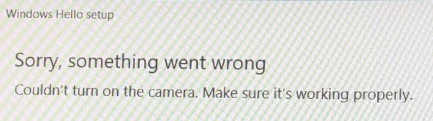
Rysunek 1. Błąd konfiguracji Windows 10 Hello
Aby rozwiązać ten problem, zainstaluj sterowniki IR monitora, postępując zgodnie z poniższymi instrukcjami:
- Przejdź do Witryna pomocy technicznej i odszukaj sterownik IR pod nazwą modelu monitora: P2418HZ lub P2418HZM.
- Pobierz i wypakuj pliki na dysku C.
- Po wypakowaniu plików otwórz lokalizację C:/Dell/Drivers/0073F w przypadku monitora P2418HZM lub C:/Dell/Drivers/CTJDV w przypadku monitora P2418HZ.
- Otwórz odpowiedni sterownik i kliknij przycisk Konfiguracja, aby rozpocząć proces instalacji (Rysunek 2):
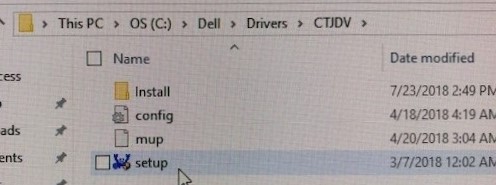
Rysunek 2. Kliknij opcję konfiguracji, aby zainstalować sterownik.
UWAGA: Jeśli zostanie wyświetlony komunikat o błędzie informujący, że inna aplikacja korzysta już z kamery, wykonaj czynności opisane na następującym forum społeczności firmy Microsoft, aby sprawdzić, czy ustawienia zabezpieczeń kamery są prawidłowe: Forum społeczności Microsoft — "kamera używana przez inną aplikację"


Affected Products
Dell P2418HZ, Dell P2418HZMArticle Properties
Article Number: 000124664
Article Type: Solution
Last Modified: 27 Jul 2024
Version: 6
Find answers to your questions from other Dell users
Support Services
Check if your device is covered by Support Services.